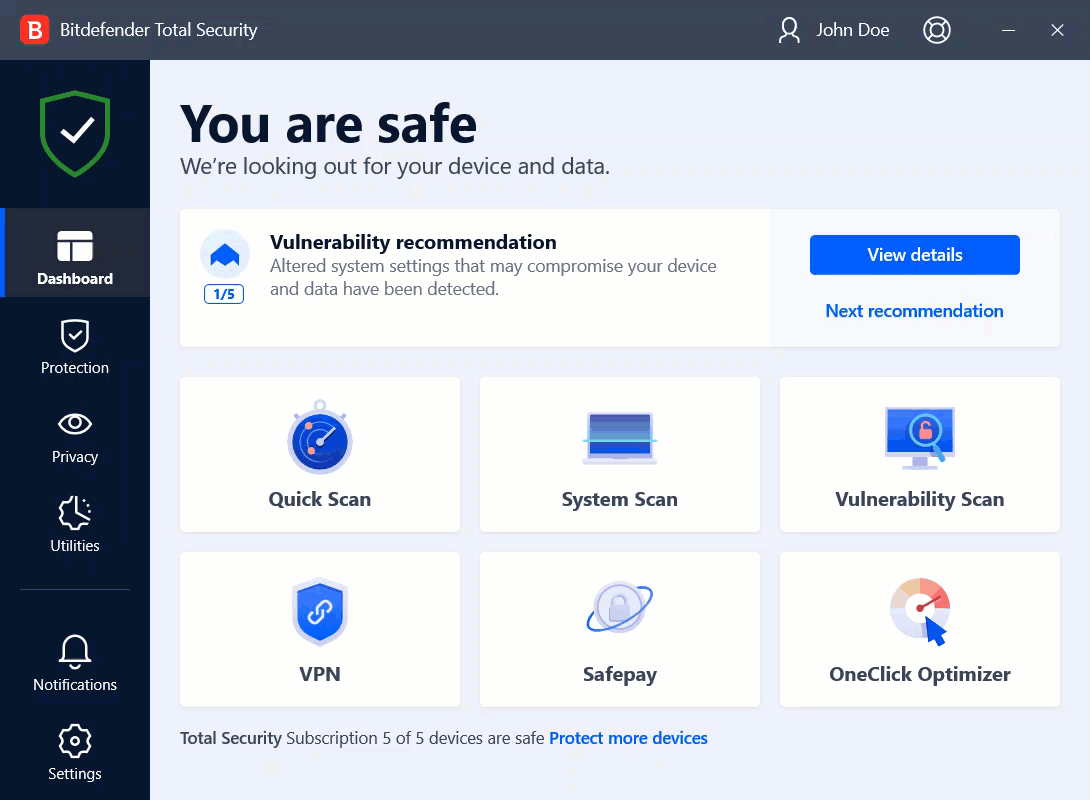Atunci când te deplasezi, lucrezi dintr-o cafenea sau aștepți în aeroport, conectarea la o rețea wireless publică pentru a face plăți, verifica e-mail-ul sau conturile pe rețelele sociale poate fi soluția cea mai rapidă. Însă pot exista curioși care să încerce să-ți fure datele personale, urmărind informațiile care trec prin rețea. Datele personale includ parolele și numele de utilizator pe care le folosești pentru a-ți accesa conturile online, cum ar fi căsuțele de e-mail, conturile bancare, conturile de rețele sociale, dar și mesajele pe care le trimiți. De obicei, rețelele wireless publice sunt cel mai probabil nesigure deoarece nu necesită parolă la autentificare sau, dacă au parolă, aceasta poate fi pusă la dispoziția oricui dorește să se conecteze. Mai mult, pot exista rețele periculoase sau de tip honeypot, care reprezintă o țintă pentru infractorii cibernetici.
Pentru a te proteja împotriva pericolelor Wi-Fi-urilor publice nesecurizate sau necriptate, funcția Evaluare securitate Wi-Fi din Bitdefender analizează cât de sigură este o rețea wireless și, atunci când este nevoie, îți recomandă să utilizezi Bitdefender VPN. Funcția Evaluare securitate Wi-Fi oferă informații despre rețelele Wi-Fi de acasă, de la birou și publice.
(Dez)activarea Evaluare Securitate Wi-Fi
Pentru a activa sau dezactiva notificările pentru Evaluare Securitate Wi-Fi:
1. Dă clic pe Securitate din meniul de navigare al interfeței Bitdefender.
2. În panoul Vulnerabilități, alege Deschide.
3. Mergi la fila Setări și activează sau dezactivează opțiunea Evaluare securitate Wi-Fi.
Configurarea rețelei Wi-Fi Acasă
Pentru a porni configurarea rețelei tale de acasă:
1. Dă clic pe Securitate din meniul de navigare al interfeței Bitdefender.
2. În panoul Vulnerabilități, alege Deschide.
3. Accesează fereastra Evaluare securitate Wi-Fi și selectează Wi-Fi Acasă.
4. În secțiunea Wi-Fi Acasă, accesează SELECTEAZĂ WI-FI ACASĂ. Se va afișa o listă a rețelelor wireless la care te-ai conectat până în prezent.
5. Găsește rețeaua ta de acasă și apoi fă clic pe Selectează. Dacă o rețea de acasă este considerată nesecurizată sau nesigură, sunt afișate recomandări de configurare pentru îmbunătățirea securității.
Pentru a șterge rețeaua wireless pe care ai setat-o ca fiind rețeaua ta de acasă, fă clic pe butonul ȘTERGERE.
Pentru a adăuga o nouă rețea wireless ca rețea de acasă, accesează opțiunea Selectează o nouă rețea Wi-Fi de acasă.
Configurarea rețelei Wi-Fi birou
Pentru a începe configurarea rețelei tale de la birou:
1. Efectuează clic pe Securitate din meniul de navigare al interfeței Bitdefender.
2. În panoul Vulnerabilități, alege Deschide.
3. Accesează fereastra Evaluare securitate Wi-Fi și selectează Wi-Fi birou.
4. În fila Rețele de la birou, apasă butonul SELECTEAZĂ WI-FI BIROU. Se va afișa o listă a rețelelor wireless la care te-ai conectat până în prezent.
5. Găsește rețeaua ta de la birou și apoi da clic pe SELECTEAZĂ.
Dacă o rețea de birou este considerată nesecurizată sau nesigură, sunt afișate recomandări de configurare pentru îmbunătățirea securității.
Pentru a șterge rețeaua wireless pe care ai setat-o ca fiind rețeaua ta de birou, accesează opțiunea ȘTERGE. Pentru a adăuga o nouă rețea wireless ca rețea de birou, accesează opțiunea Selectează o nouă rețea Wi-Fi de birou.
Wi-Fi Public
Atunci când ești conectat la o rețea nesecurizată sau nesigură, este activat profilul Wi-Fi public. Cât timp acest profil este activ, Bitdefender este configurat pentru a pune în aplicare automat următoarele setări:
• apare recomandarea de conectare la Bitdefender VPN pentru securizarea rețelei
• Funcția Advanced Threat Defense este activă
• Firewall-ul Bitdefender este pornit și următoarele setări sunt aplicate pentru adaptorul tău wireless:
Mod ascuns - pornit
Tipul rețelei - Public
• Următoarele setări din Online Threat Prevention sunt activate:
Scanare web criptată
Protecție antifraudă
Protecție antiphishing
Verificarea informațiilor despre rețelele Wi-Fi
Pentru a verifica informațiile despre rețelele wireless la care te conectezi de obicei:
1. Efectuează clic pe Securitate din meniul de navigare al interfeței Bitdefender.
2. În panoul Vulnerabilități, alege Deschide.
3. Accesează fila Evaluare securitate Wi-Fi.
4. În funcție de informațiile de care ai nevoie, selectează una dintre următoarele trei secțiuni: Wi-Fi acasă, Wi-Fi birou sau Wi-Fi public.
5. Fă clic pe numele rețelei despre care dorești să afli mai multe informații. Se afișează următoarele detalii:
• Securizat - aici poți vedea dacă rețeaua selectată este securizată sau nu. Rețelele necriptate pot face ca datele pe care le folosești să fie expuse.
• Canal/Frecvență - aici poți vizualiza frecvența canalului utilizat de rețeaua selectată.
• Tip de autentificare - aici poți verifica dacă rețeaua selectată este sau nu protejată prin parolă. Se recomandă să te conectezi numai la rețele cu parole puternice.
• Tip de criptare - aici poți vedea tipul de criptare folosit de rețeaua selectată. Unele tipuri de criptare pot fi nesigure. Prin urmare, îți recomandăm să verifici informațiile despre tipul de criptare afișat pentru a te asigura că ești protejat în timp de navighezi pe internet.
• Complexitatea parolei - aici poți vedea cât de puternică este parola. Te rugăm să reții că rețelele cu parole slabe reprezintă o țintă pentru infractorii cibernetici.
• Tip de autentificare - aici poți vedea tipul de autentificare folosit de rețeaua selectată.